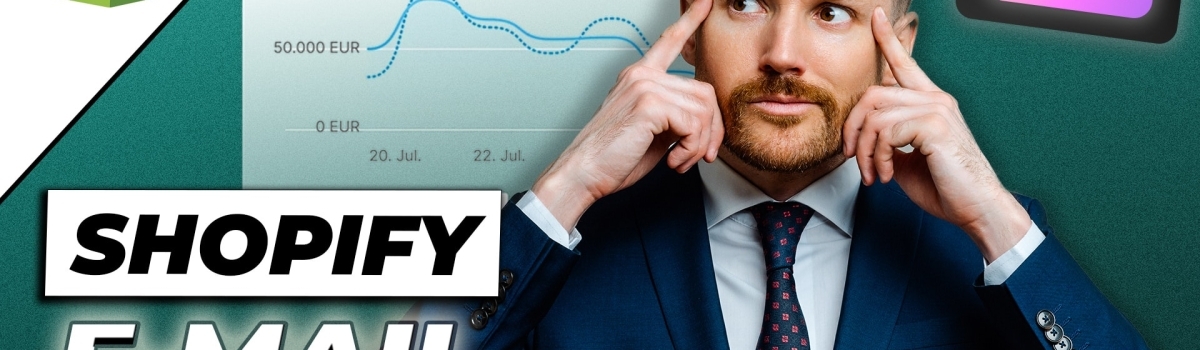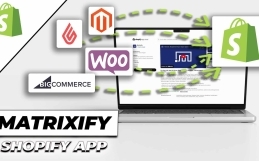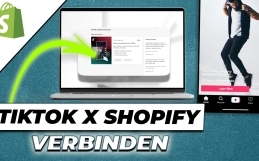Shopify E-Mail Marketing
Kostenlose Strategie für Deinen Shopify Shop
Wie Ihr eine kostenlose Shopify E-Mail Marketing Kampagne erstellt, erfahrt Ihr in folgendem Shopify Tutorial. Wir zeigen euch, mit welcher App das möglich ist, wie ihr diese installiert, wie ihr Vorlagen einfach und schnell erstellt und das Ganze automatisiert versenden lasst.
Warum solltest du überhaupt E-Mail Marketing nutzen?
Zum einen kannst du mit keinem anderen Marketing Tool deine Kundschaft so persönlich ansprechen, wie mit einer E-Mail. Dementsprechend kannst du auch ganz konkret auf bestimmte Situationen eingehen. Bspw. auf einen Warenkorbabbruch.
Du kannst durch verschiedene Aktionen doch noch zum Kauf animieren. Durch Rabattaktionen oder Upsell Angebote.
Du kannst auf bestimmte saisonale Aktionen aufmerksam machen, wie bspw. Black Friday Angebote, Weihnachtsrabatte oder Jubiläumsschnäppchen. Somit kann der Kunde bei Interesse Geld sparen und Du als Händler deinen Umsatz gleichzeitig steigern. Demnach eine Win-Win Situation. Doch wie lässt sich das nun für Shopify umsetzen?
Möglich macht das die native Shopify E-Mail App. Diese könnt ihr im App Store aufrufen oder aber, indem ihr in eurem Shop Backend auf „Apps“ geht und nach „E-Mail“ sucht. Das App Logo sieht dann so aus. Hier müsst ihr nun nichts weiter tun, als auf „Installieren“ zu klicken. Zu finden ist die App dann auch direkt hier im App Bereich und bietet euch am Anfang zwei Möglichkeiten – Die Einstellungen und die Vorlagen.
Shopify E-Mail Marketing - Newsletter Vorlage erstellen
Wir klicken nun mal auf „Vorlage erstellen“. Wie ihr seht könnt ihr bereits aus einer Vielzahl vorgefertigter Vorlagen auswählen. Wir entscheiden uns für dieses Video mal für eine Newsletter Vorlage. Um diese auch nachher gut wiederzufinden, geben wir dieser einen neuen Namen. Nun können wir die einzelnen Blöcke nach unseren Vorstellungen anpassen, ähnlich wie wir es bereits aus dem Shopify Theme Editor kennen. Klickt also im mittleren Bereich auf den Block, den ihr anpassen wollt und editiert diesen in der rechten Spalte. Also bspw. indem ihr die Schriftart ändert. Ist in der Vorlage jedoch ein Elemente nicht enthalten, das ihr aber gerne nutzen wollen würdet, dann klickt hier auf diesen blauen Button mit der Aufschrift „Abschnitt hinzufügen“. Damit ließe sich bspw. ein YouTube Video oder natürlich Produkte aus eurem Shop in die Newsletter Vorlage integrieren. Wollt ihr den Block verschieben, klickt ihr auf das Symbol links vom visuellen Block und schiebt es hoch oder runter.
So editierst du die Vorlagen
Gelöscht werden kann der Block dann mit dem roten Mülltonnen Symbol rechts neben dem Block. Ansonsten lässt sich dann noch die Ansicht anpassen, also wie die Vorlage letztendlich Mobil oder aber auf dem Desktop aussehen würde. Seid ihr dann mit eurer Vorlage zufrieden, könnt ihr diese abspeichern, indem ihr auf „Fertig“ klickt. Oder aber zum Testen diesen Newsletter einmal probehalber an eure Mail Adresse senden. Zu finden ist diese dann auch wieder hier in den Vorlagen. Ein weiterer wichtiger Punkt ist das Branding, welches ihr hiermit verwalten könnt. Hiermit könntet ihr globale Grundeinstellungen der CI vornehmen, sodass für weitere Vorlagen euer Logo mit integriert werden würde, eure CI Font verwendet würde etc.
Shopify E-Mail Marketing - Kampagne erstellen
Habt ihr das beides erledigt, kann nun die eigentliche Kampagne erstellt werden. Dafür klickt ihr links in der Spalte auf Email und auf „Kampagne erstellen“. Hier kann dann noch einmal das eben gezeigte Branding angepasst werden, wir klicken aber auf „Weiter“. Nun kann die Vorlage ausgewählt werden, die für die Kampagne verwendet werden soll. Wollen wir unsere eigene Vorlage verwenden, gehen wir auf „Deine Vorlagen“ und wählen die gewünschte aus. Hier befinden wir uns nun im eigentlichen Kampagnen Editor. Wir müssen uns dafür entscheiden, an wen diese Kampagne ausgespielt werden soll, das können nur Newsletter Abonnenten sein, Warenkorbabbrecher der letzten 30 Tage, Kunden die mindestens einmal bei euch gekauft haben usw.
Informiert euch über das Thema "Double Opt-In"!
Wir weisen an der Stelle nochmal darauf hin, sich eigenständig über die Gesetzeslage zu informieren, wem eine Mail gesendet werden darf und wem nicht. Stichwort: Double Opt-In. Des Weiteren kann dann ein ansprechender Betreff eingetragen werden und ein Vorschautext. Die Änderungen werden übrigens automatisch gespeichert. Das heißt, ihr könnt nun noch wie eben überprüfen ob alles passt, indem ihr eine Test Mail an euch selber schickt oder aber den Editor verlassen. Unsere Kampagne würde sich dann hier als Vorlage mit dem Status „Entwurf“ befinden, da wir diese noch nicht scharf geschaltet haben. Alle Statistiken zu den jeweiligen Kampagnen könnt ihr übrigens hier einsehen. Ihr seht also wie die Öffnungesrate ist, wie die Klickrate ist und wie hoch der Umsatz ist, aus den Verkäufen, die durch einen Newsletter-Klick entstanden sind.
Shopify E-Mail Marketing - Automatisierung erstellen
Das wäre die manuelle Variante gewesen. Doch ihr könnt das Ganze auch automatisieren, indem ihr hier oben auf „Automatisierung erstellen“ klickt. Ihr seht schon, dass hier bereits von Hause aus einige Workflows vorhanden sind. Wir schauen uns in diesem Video mal den Case „Abgebrochener Warenkorb“ an. Wenn ihr dem nicht weiter Beachtung schenken wollt, könnt ihr auch direkt auf „Automatisierung einschalten“ klicken. Wir wollen uns aber mal die Logik dahinter ansehen und klicken deshalb auf „Bearbeiten“. Ihr seht also, dass dieser Automations Editor einer Wenn-Dann-Logik folgt. Ausgangslage ist: Ein Kunde verlässt den Onlineshop ohne Einkauf. Dahinter werden weitere Bedingungen geschaltet: Bspw. Abonnded Cart, das heißt also ein Produkte wurde im Warenkorb gelassen ohne zu kaufen. Die Endaktion soll aber nicht unmittelbar erfolgen, sondern erst nach 4 Stunden. Wäre euch das zu lange, könnt ihr hier auch auf das Feld klicken und statt 4 Stunden nur 2 eintragen. Nun werden weitere Bedingungen verknüpft, dass der Kunde in der vergangenen Zeit keine weiteren Produkte hinzugefügt hat, dass der Kunde in den letzten 14 Tage nicht bereits schon eine entsprechende E-Mail erhalten hat, dass mindestens eines der Produkt die sich im Warenkorb befinden auch vorrätig sind. Wenn diese ganzen Bedingungen erfüllt sind, dann würde eine vorgegebene Marketing E-Mail Versendet werden. Diese kann auch noch einmal individuell angepasst werden, indem ihr auf „Email bearbeiten“ klickt. Um diesen Workflow scharf zu schalten, müsstet ihr nun letztendlich auf „Workflow aktivieren“ klicken.
Shopify Agentur eBakery
So einfach könntet ihr die Standard Cases für E-Mail Marketing gerade als eCommerce Starter einfach und vor allem kostenlos abdecken. Kostenpflichtig wird es erst ab 10.000 Mails pro Monat.
Sollte es dazu noch Fragen geben, hinterlasst uns diese gerne in den Kommentaren. Ansonsten unterstützen wir von eBakery euch als Shopify Agentur auch gerne in allen weiteren Angelegenheiten, ob SEO, Design oder Warenwirtschaft-Anbindung, schaut euch auf der verlinkten Seite gerne um und vereinbart direkt dort oder hier unter dem Beitrag einen Termin.
- 0/5
- 0 ratings
| Very bad! | Bad | Hmmm | Oke | Good! |
|---|---|---|---|---|
| 0% | 0% | 0% | 0% | 0% |
Haben Sie Fragen oder brauchen ein individuelles Angebot? Zögern Sie nicht, uns zu kontaktieren.